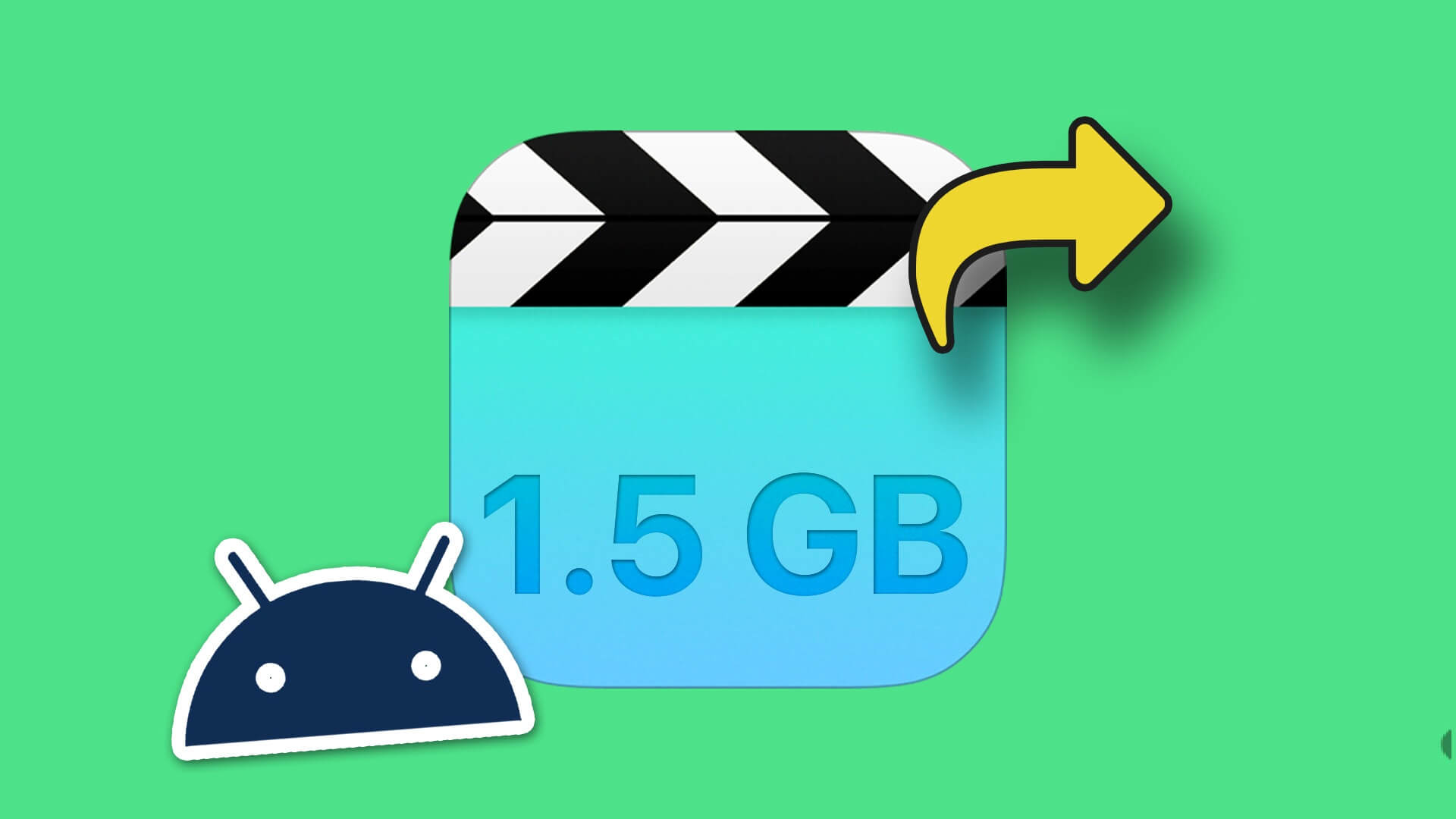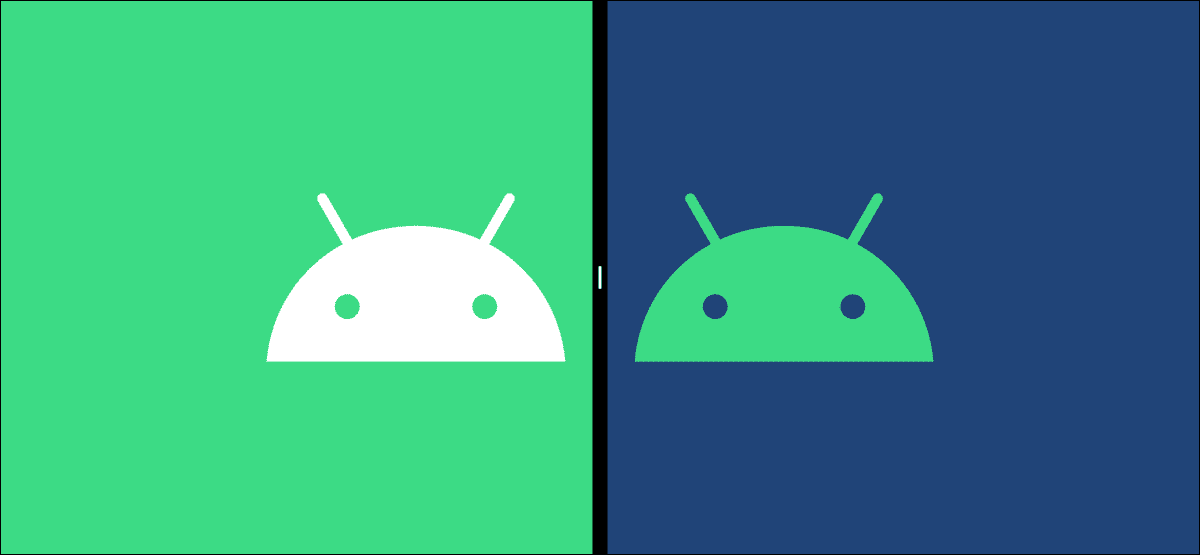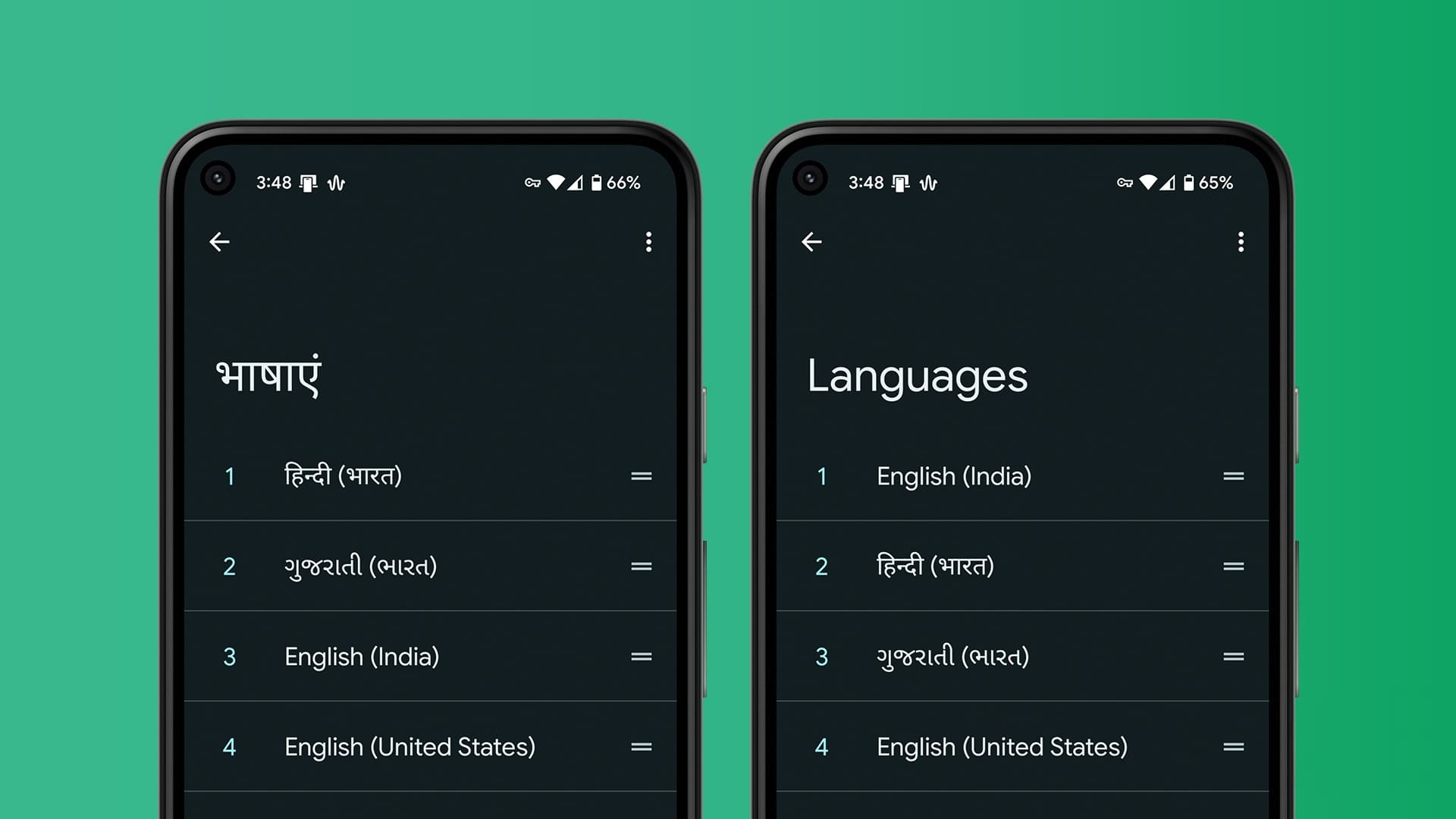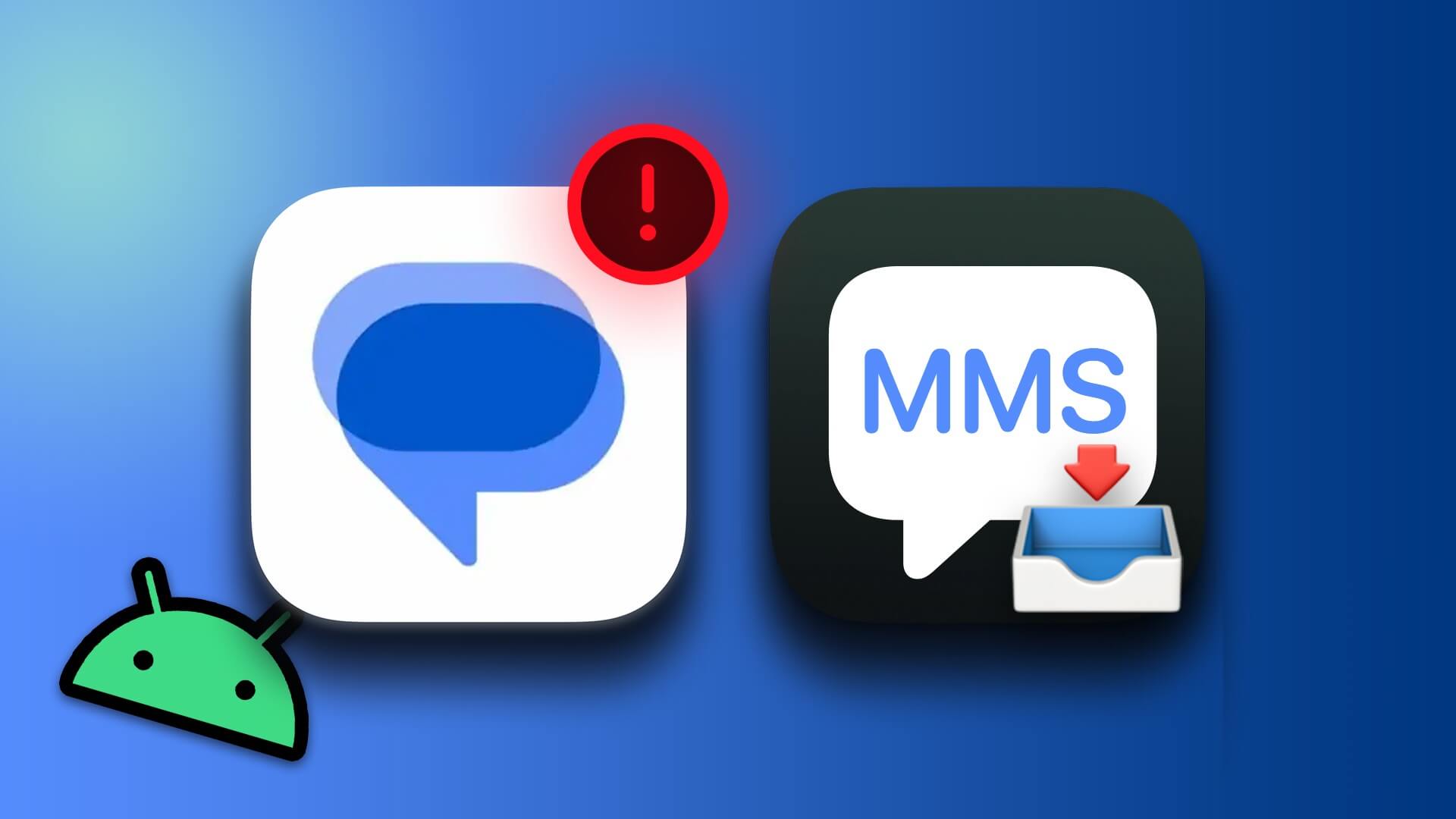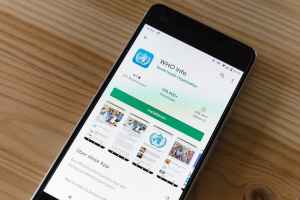Apps på din Android-telefon kræver tilladelser for at få adgang til forskellige apps og data for at give dig de mest præcise oplysninger. Nogle apps kan dog misbruge dette privilegium til at indsamle dine personlige oplysninger ved at anmode om tilladelser, de ikke har brug for. Heldigvis giver alle Android-telefoner dig mulighed for at kontrollere, hvilke data apps kan få adgang til. Dette indlæg deler trinnene til, hvordan du aktiverer, deaktiverer og administrerer apptilladelser på Android. Skærmbillederne i dette indlæg er taget fra en Samsung-telefon, der kører Android 12. De involverede trin forbliver stort set de samme for alle Android-telefoner.
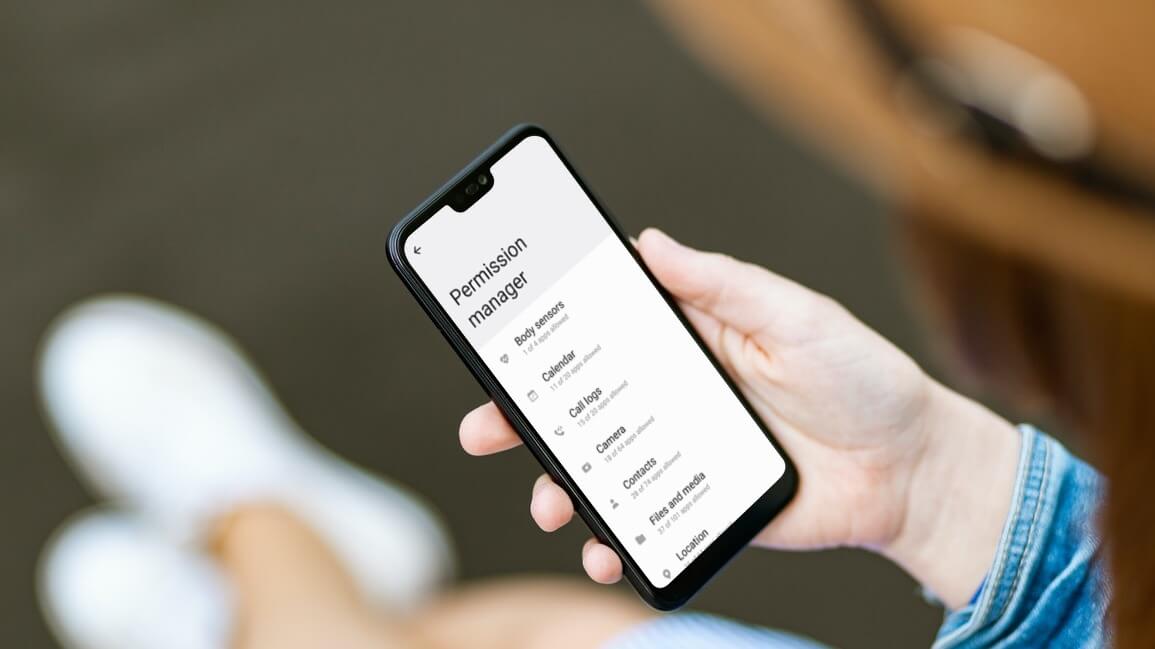
Sådan aktiverer eller deaktiverer du tilladelser for individuelle apps
Når du bruger en app for første gang, beder den om relevante tilladelser til at få adgang til ting som placering, kamera, kontakter osv. Men hvis du tidligere har accepteret alle disse instruktioner uden at tænke over det, kan du altid ændre disse tilladelser senere.
Så hvis du vil aktivere eller deaktivere tilladelser for en bestemt app, er her hvad du skal gøre.
Trin 1: Åben Indstillinger app på din telefon og gå til Ansøgninger.
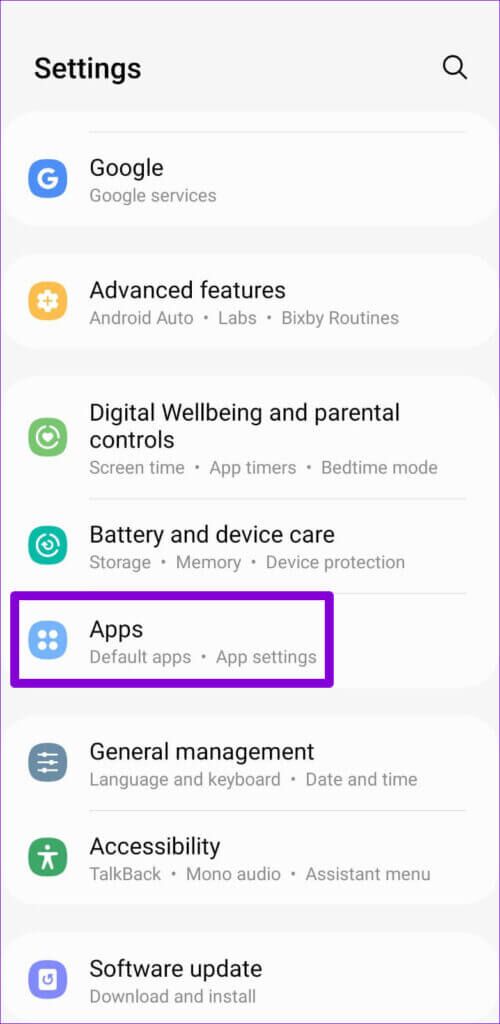
Trin 2: Rul ned for at finde Den app, hvis tilladelser du vil ændre og klik på den. Alternativt kan du også bruge Søgeværktøj I øverste højre hjørne for at vælge Applikationssted Hurtigt.
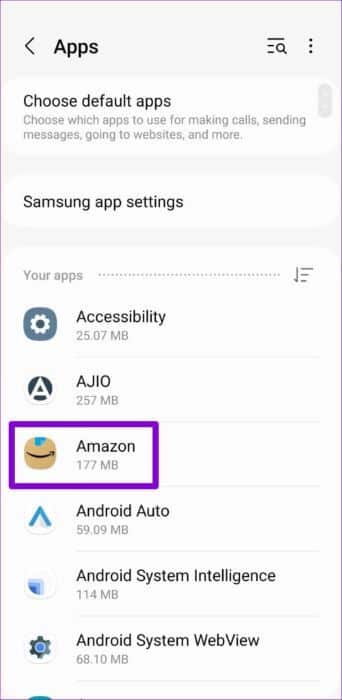
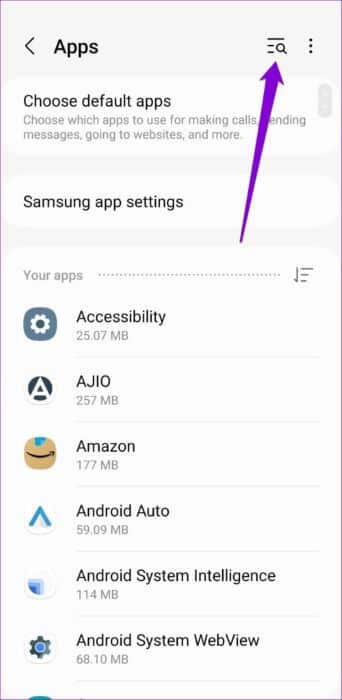
Trin 3: i side Ansøgningsoplysninger , Klik Tilladelser. Du finder en liste over tilladelser under afsnittene Tilladt og Ikke tilladt.
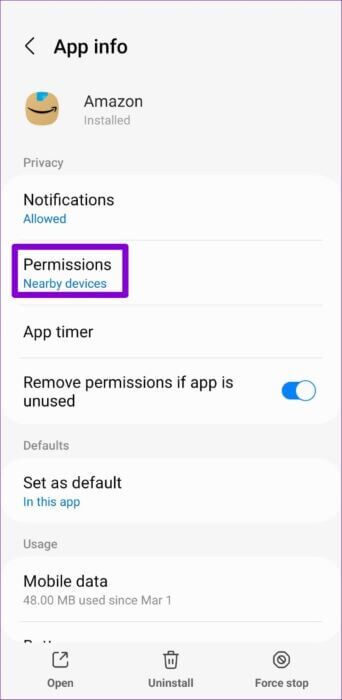
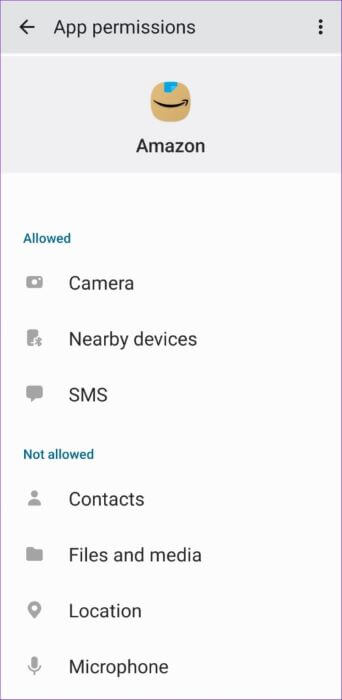
Trin 4: Gennemgå hver tilladelse, og tillad eller afvis den, som du finder passende.
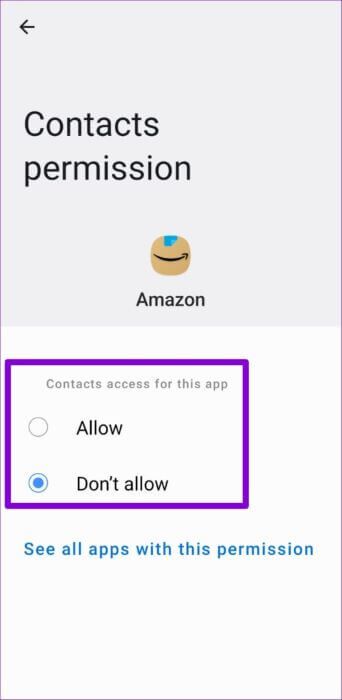
De muligheder, du får, når du ændrer tilladelser, varierer afhængigt af selve tilladelsen. Du finder to standardmuligheder i de fleste kategorier: Tillad eller Ikke tillad.
For tilladelser som kamera, mikrofon og placering, vil du se muligheder som "Tillad kun under brug af appen" og "Spørg hver gang".
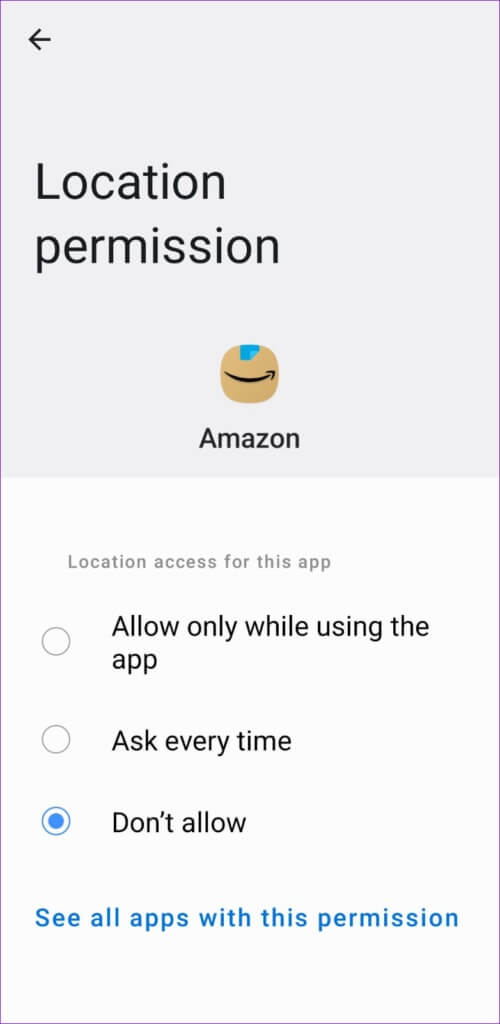
Du skal gentage disse trin for hver app, hvis tilladelser du vil ændre.
Sådan aktiverer eller deaktiverer du tilladelser for flere apps på én gang
Hvis du leder efter Administrer specifikke tilladelser for flere apps I mellemtiden kan du på din Android-telefon også aktivere eller deaktivere apptilladelser baseret på kategorier. Hvis du f.eks. vil administrere placeringstilladelser for alle dine apps på én gang, vil denne metode spare dig tid. Du skal have adgang til din telefons tilladelsesadministrator. Sådan gør du.
Trin 1: Åben Indstillinger app Rul ned på din telefon for at trykke på Privatliv.
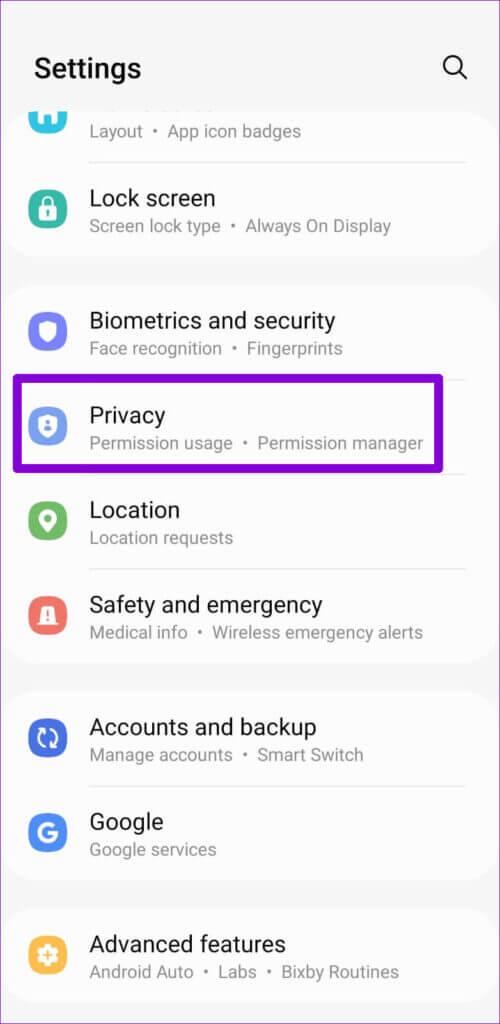
Trin 2: Klik på Tilladelsesleder.
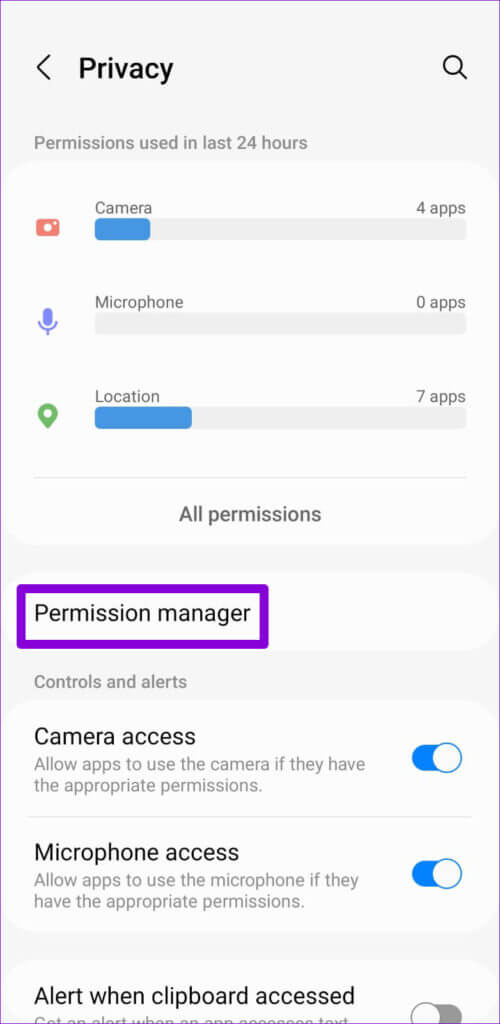
Trin 3: du vil finde Forskellige tilladelser For appen, f.eks. kamera, kontakter, mikrofon osv., skal du trykke på den tilladelse, du vil konfigurere. Til illustrationsformål vil vi ændre Adgangstilladelse Til kontakter.
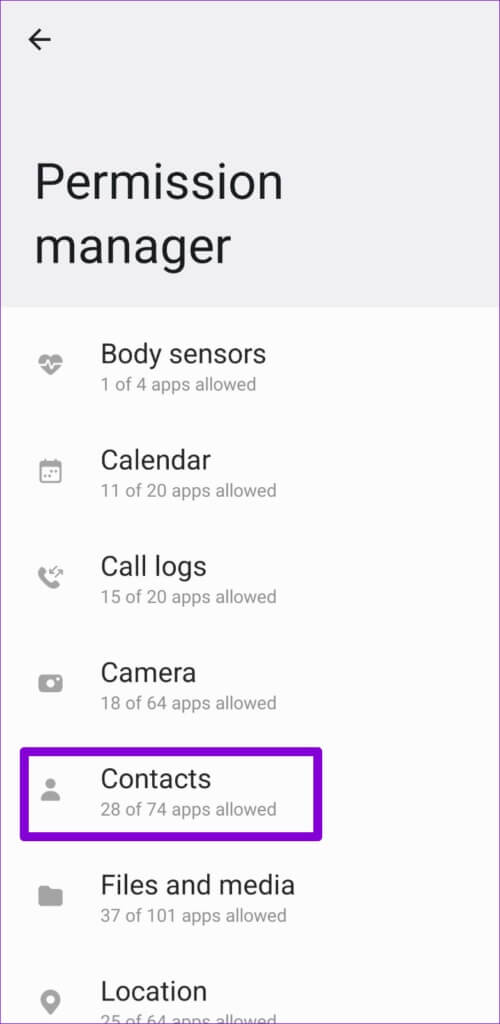
Trin 4: Du finder en liste over apps kategoriseret efter deres tilgængelighed. Rul gennem hver app for hurtigt at tillade eller deaktivere adgang til kontakter.
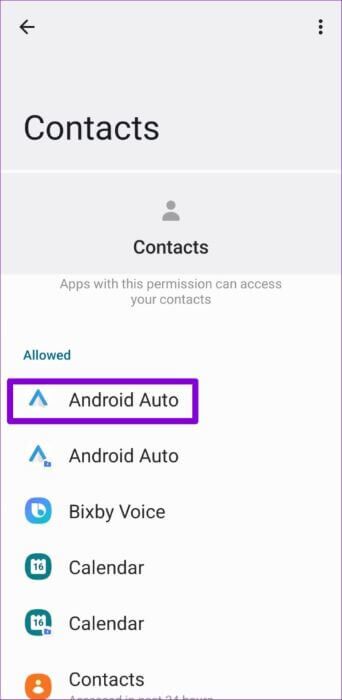
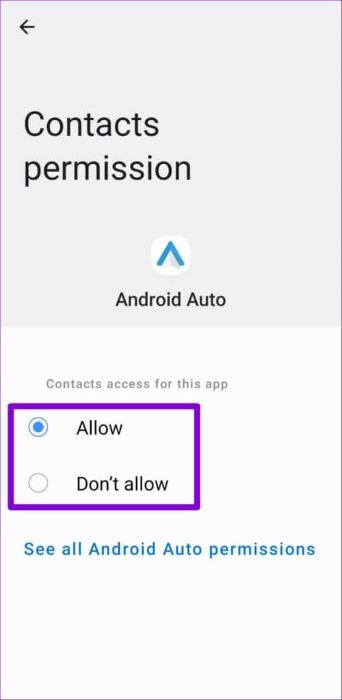
På samme måde kan du gentage ovenstående trin for at administrere kamera-, mikrofon- og andre tilladelser for flere apps på én gang.
Bonus: Sådan nægter du automatisk tilladelser til ubrugte apps
Som vi lige har lært, er det relativt nemt at administrere apptilladelser på Android. Derudover giver din Android-telefon dig også mulighed for at tilbagekalde apptilladelser for apps, du ikke har brugt i et stykke tid. Dette kan være nyttigt, hvis du ikke bruger en app ofte og vil forhindre den i at få adgang til følsomme oplysninger. Sådan aktiverer du det.
Bemærk: Denne mulighed er kun tilgængelig for telefoner, der kører Android 11 eller nyere.
Trin 1: Åbn appen Indstillinger på din telefon, og rul ned for at trykke på Apps.
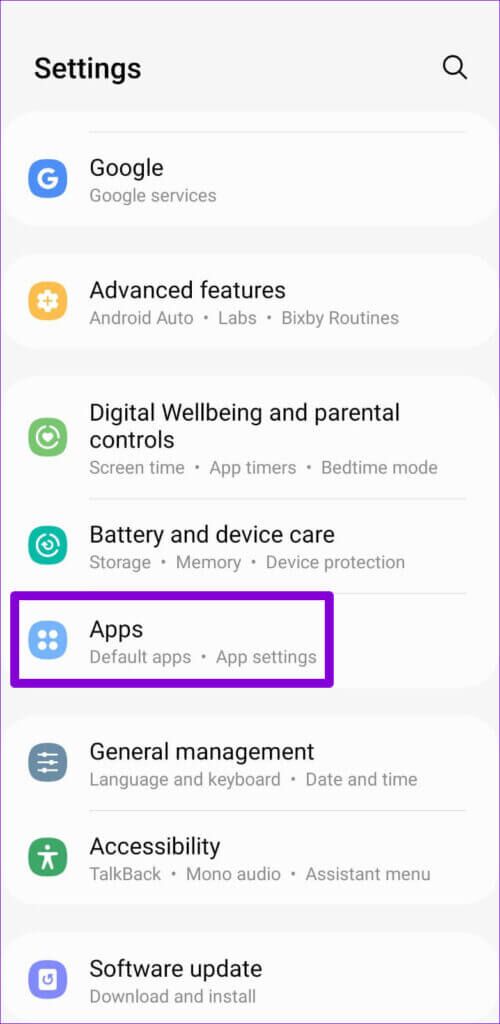
Trin 2: Tryk på den app, du vil tilbagekalde tilladelsen for efter en længere periode med inaktivitet. Aktivér knappen ud for "Fjern tilladelse, hvis appen ikke bruges" på appens informationsside.
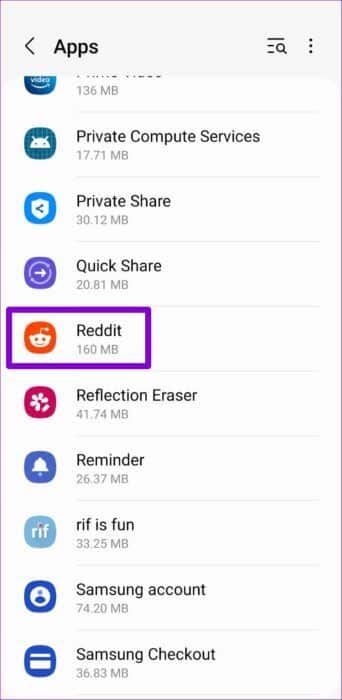
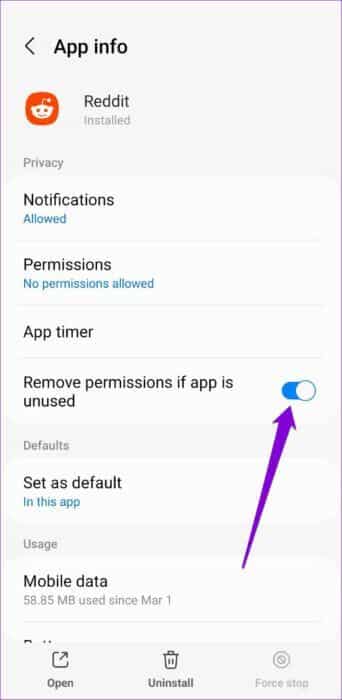
Når det er aktiveret, vil din telefons Android-operativsystem automatisk tilbagekalde den relevante apps tilladelser, hvis du ikke har brugt den i et par måneder. Selvom der ikke er nogen specifik tidsramme for dette, sender Android dig en besked, når dette sker.
Desværre er der ingen måde at anvende denne indstilling på alle apps på én gang. Derfor skal du gentage disse trin for hver app individuelt. Vi anbefaler at aktivere denne mulighed for apps, du ikke bruger regelmæssigt, eller dem, du har downloadet fra ukendte kilder.
Omgang med omsorg
Google har bestemt gjort det nemmere at administrere apptilladelser med hver Android-opdatering. Muligheden for automatisk at tilbagekalde apptilladelser efter inaktivitet er en velkommen udvikling. Selvom du måske ikke behøver at tjekke disse tilladelser ofte, er det rart at vide, hvor nem processen er.